
विन्डोज 10 जना सम्बन्धित सबैभन्दा स्थिर अपरेटि sinds प्रणालीहरू पनि, कहिलेकाँही असफलता र खराबीको अधीनमा। धेरै जसोको साधनहरू द्वारा हटाउन सकिन्छ, तर यदि प्रणाली धेरै धेरै क्षतिग्रस्त छ भने मैले के गर्नुपर्छ? यस अवस्थामा, रिकभरी डिस्क उपयोगी छ, र आज हामी तपाईंलाई यसको सिर्जनाको बारेमा बताउनेछौं।
रिकभरी डिस्कमा विन्डोज 10
प्रश्नमा उपकरणले प्रणाली सुरू हुन्छ र कारखाना स्थितिमा रिसेट गर्न आवश्यक अवस्थामा मद्दत गर्दछ, तर म सेटिंग्स हराउन चाहन्न। USB ड्राइभ ढाँचामा र एक अप्टिकल डिस्क ढाँचा (CD वा DVD) मा दुबै प्रणाली मर्मत डिस्क सिर्जना गर्दै। हामी दुबै विकल्पहरू ल्याउनेछौं, पहिलोबाट सुरू हुन्छौं।USB ड्राइभ
फ्लिएट्स अप्टिकल डिस्क भन्दा बढी सुविधाजनक हुन्छन्, र पछिल्लाका ड्राइभहरू बिस्तारै पीसी र ल्यापटप कन्फिगरेसनबाट अदृश्य हुँदैछन्, त्यसैले यस प्रकारका एलमुलेटरमा रिपलेटर पुन: प्राप्ति गर्न बढी फाइदा हुन्छ। एल्गोरिथ्म निम्न हो:
- सबै भन्दा पहिले, आफ्नो USB फ्ल्यास ड्राइभ तयार गर्नुहोस्: कम्प्युटरमा जडान गर्नुहोस् र यसबाट सबै महत्त्वपूर्ण डाटा प्रतिलिपि गर्नुहोस्। यो आवश्यक प्रक्रिया हो, किनकि ड्राइभ ढाँचा हुनेछ।
- अर्को, तपाइँ "नियन्त्रण प्यानल" मा पहुँच गर्नुपर्छ। "रन" उपयोगिता मार्फत यो गर्न सजिलो तरीका: जीत + R संयोजन थिच्नुहोस्, नियन्त्रण प्यानल क्षेत्रमा प्रविष्ट गर्नुहोस् र ठीक क्लिक गर्नुहोस्।
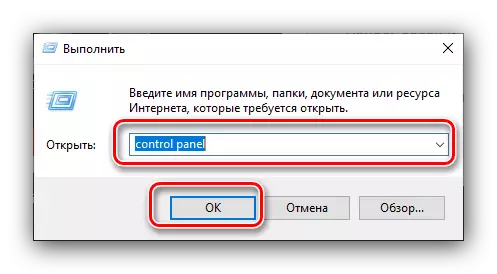
अप्टिकल डिस्क
डीभीडी (र अधिक सीडी) बिस्तारै प्रयोग बाहिर जान्छ - निर्माताहरूले डेस्कटप कम्प्युटर र ल्यापटपमा उपयुक्त ड्राइभहरू स्थापना गर्दैछन्। यद्यपि धेरैको लागि तिनीहरू प्रासंगिक रहन्छन्, त्यसैले, र विन्डोज 10 मा अप्टिकल मिडियामा रिकभरी सिर्जना गर्न अझै एक उपकरणकिट छ, यसलाई केही जटिल हुन दिनुहोस्।
- फ्ल्यास ड्राइभहरूको लागि 1-2 विधिहरू दोहोर्याउनुहोस् 1-2 विधिहरू "ब्याकअप र पुन: प्राप्ति" वस्तु छनौट गर्नुहोस्।
- विन्डोको बाँया पट्टि हेर्नुहोस् र "प्रणाली रिकभरी डिस्क सिर्जना गर्नुहोस्" विकल्पमा क्लिक गर्नुहोस्। विन्डोज हेन्डरमा "विन्डोज 7" मा, ध्यान नदिनुहोस्, यो केवल Microsoft प्रोग्रामरहरूको कमी छ।
- अर्को, तपाइँले उपयुक्त ड्राइभमा सफा ड्राइभ घुसाउनु पर्छ, यसलाई चयन गर्नुहोस् र "डिस्क सिर्जना गर्नुहोस्" क्लिक गर्नुहोस्।
- अपरेशनको अन्त्यको लागि प्रतीक्षा गर्नुहोस् - खर्चको मात्रा स्थापित ड्राइभ र अप्टिकल डिस्क आफैंमा निर्भर गर्दछ।


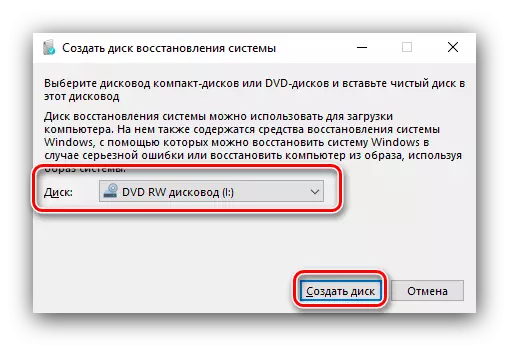
एक अप्टिकल सारमा एक रिकभरी डिस्क सिर्जना गर्दै फ्ल्यास ड्राइभको लागि समान प्रक्रिया भन्दा पनि सजिलो छ।
निष्कर्ष
हामीले युएसबी र अप्टिकल ड्राइभहरूको लागि विन्डोज 10 रिकभरी डिस्क सिर्जना गर्ने तरिकाहरू समीक्षा गर्यौं। एइम्पि जारी छ, हामी नोट गर्दछौं कि परिचारित उपचारले अपरेटिंग प्रणालीको स्वच्छ स्थापना पछि हुर्काउन आवश्यक छ, किनकि यस अवस्थामा असफलता र त्रुटिहरूको सम्भावना कम छ।
